电脑c盘满了怎么清理 怎样清理电脑c盘无用的东西
php小编西瓜教你电脑C盘满了怎么清理,当电脑C盘空间不足时,会导致电脑运行缓慢甚至卡顿。清理C盘中的无用文件可以释放更多空间,提升电脑性能。本文将介绍几种简单有效的方法,帮助你轻松清理电脑C盘,让电脑焕然一新!
在系统的存储中选择并删除文件即可。

教程适用
型号:联想AIO520C
系统:Windows10 专业版
解析
1首先进入电脑的设置页面中,找到并点击系统。
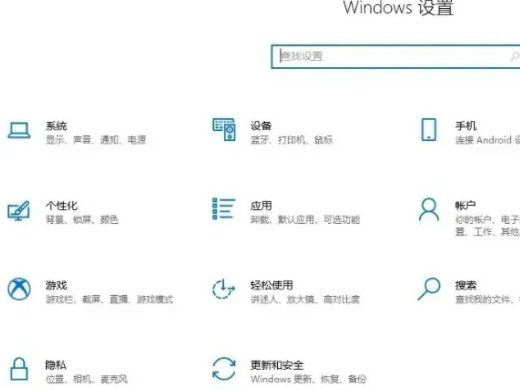
2点击左侧菜单栏中的存储后,再点击临时文件。
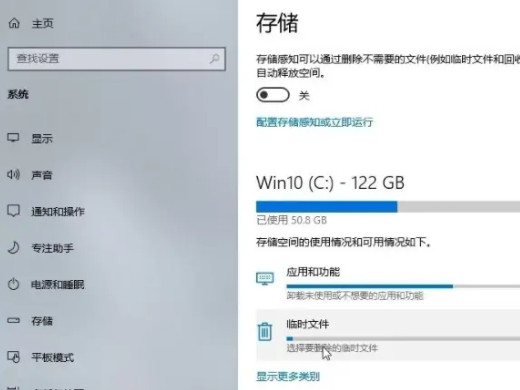
3勾选要删除的文件后,点击左上方的删除文件即可。
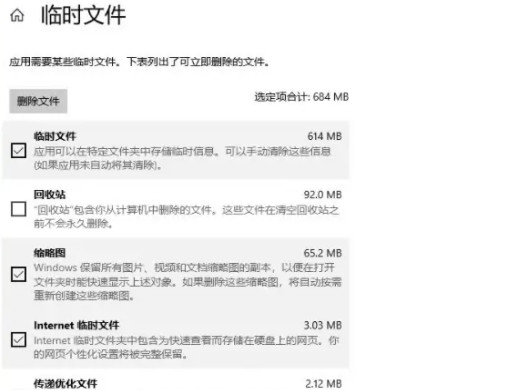
补充:如何深度清理c盘空间
1首先进入电脑中的此电脑页面,找到并单击C盘。
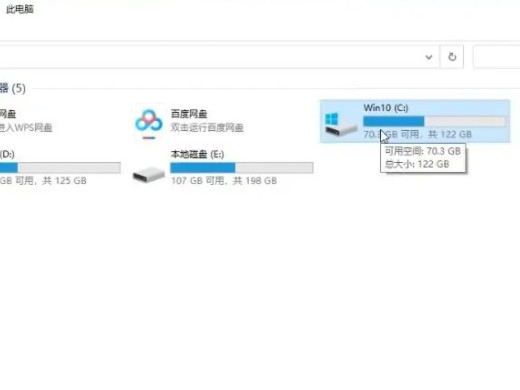
2在弹出的菜单栏中点击属性,再点击磁盘清理。
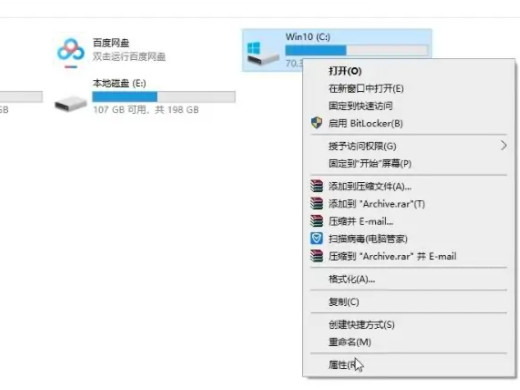
3勾选要清理的文件后,点击删除即可。
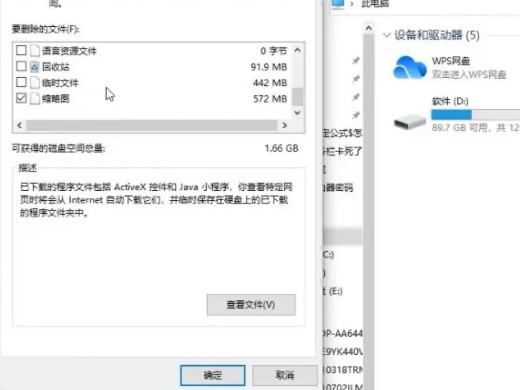
总结/注意事项
我们也可以通过卸载C盘中的无用程序进行清理。
以上是电脑c盘满了怎么清理 怎样清理电脑c盘无用的东西的详细内容。更多信息请关注PHP中文网其他相关文章!

热AI工具

Undress AI Tool
免费脱衣服图片

Undresser.AI Undress
人工智能驱动的应用程序,用于创建逼真的裸体照片

AI Clothes Remover
用于从照片中去除衣服的在线人工智能工具。

Clothoff.io
AI脱衣机

Video Face Swap
使用我们完全免费的人工智能换脸工具轻松在任何视频中换脸!

热门文章

热工具

记事本++7.3.1
好用且免费的代码编辑器

SublimeText3汉化版
中文版,非常好用

禅工作室 13.0.1
功能强大的PHP集成开发环境

Dreamweaver CS6
视觉化网页开发工具

SublimeText3 Mac版
神级代码编辑软件(SublimeText3)
 Linux vs Windows:哪个操作系统更适合您?
Jul 29, 2025 am 03:40 AM
Linux vs Windows:哪个操作系统更适合您?
Jul 29, 2025 am 03:40 AM
Windowsisbetterforbeginnersduetoeaseofuse,seamlesshardwarecompatibility,andsupportformainstreamsoftwarelikeMicrosoftOfficeandAdobeapps.2.LinuxoutperformsWindowsonolderorlow-resourcehardwarewithfasterboottimes,lowersystemrequirements,andlessbloat.3.Li
 如何更新计算机上的图形驱动程序
Aug 08, 2025 am 09:35 AM
如何更新计算机上的图形驱动程序
Aug 08, 2025 am 09:35 AM
确认显卡型号:Windows用户通过设备管理器或dxdiag查看,macOS用户在“关于本机”中查看图形信息;2.推荐从制造商官网更新:NVIDIA、AMD、Intel用户分别访问其官网下载对应驱动,笔记本用户优先查看品牌官网支持页面;3.可使用Windows设备管理器进行基础更新,但可能非最新版本;4.可选官方自动更新工具如GeForceExperience、AMDAdrenalin或Intel助手;5.更新后重启电脑,避免使用第三方驱动更新软件,以确保系统稳定和驱动纯净,正确更新可有效提升性
 什么是Mac上的内核恐慌
Jul 31, 2025 pm 12:03 PM
什么是Mac上的内核恐慌
Jul 31, 2025 pm 12:03 PM
内核崩溃是Mac操作系统遇到无法恢复的严重错误时发生的系统崩溃,通常由软件或硬件问题引起。常见原因包括:1.有缺陷的驱动或内核扩展;2.硬件问题如内存或存储故障;3.软件冲突;4.损坏的系统文件;5.外设触发。可通过黑屏或灰屏上的白字提示、系统日志中的“kernelpanic”记录来识别。解决方法包括:1.断开所有外设重启;2.通过控制台应用查看崩溃日志;3.进入安全模式启动;4.重装macOS;5.运行苹果诊断工具。偶尔发生可能是偶然,但频繁出现则需排查软硬件问题。
 如何使用计算机进行直播
Aug 14, 2025 pm 12:03 PM
如何使用计算机进行直播
Aug 14, 2025 pm 12:03 PM
Ensureyourcomputermeetsminimumspecs(i5/i7,8GBRAM,16GBrecommended),useaqualitywebcamorcamera,externalmicrophoneforclearaudio,properlighting,andawiredinternetconnectionwithatleast5–10Mbpsuploadspeed.2.ChoosestreamingsoftwarelikeOBSStudio,StreamlabsDesk
 了解网络端口和防火墙
Aug 01, 2025 am 06:40 AM
了解网络端口和防火墙
Aug 01, 2025 am 06:40 AM
NetworkPortSandFireWallsworkTogetHertoEnableCommunication whereSeringSecurity.1.NetWorkPortSareVirtualendPointSnumbered0-655 35,with-Well-with-Newonportslike80(HTTP),443(https),22(SSH)和25(smtp)sindiessingspefificservices.2.portsoperateervertcp(可靠,c
 如何将计算机用作热点
Aug 02, 2025 am 02:55 AM
如何将计算机用作热点
Aug 02, 2025 am 02:55 AM
OnWindows,openSettings>Network&Internet>Mobilehotspot,chooseinternetsource,setSSIDandpassword,turnonhotspot,andconnectdevicesviaWi-Fi.2.OnmacOS,gotoSystemSettings>Network>InternetSharing,selectsourceconnection(e.g.,Ethernet),chooseWi-
 笔记本电脑没有声音怎么调出来?一键恢复苹果笔记本没声音的步骤
Aug 14, 2025 pm 06:48 PM
笔记本电脑没有声音怎么调出来?一键恢复苹果笔记本没声音的步骤
Aug 14, 2025 pm 06:48 PM
笔记本电脑无声?轻松排查解决!笔记本电脑是日常工作学习的必备工具,但有时会遇到无声的困扰。本文将为您详细分析笔记本电脑无声的常见原因及解决方法。方法一:检查音量及音频设备连接首先,检查系统音量设置是否正常。步骤一:点击任务栏音量图标,确认音量滑块未处于静音状态,且音量大小合适。步骤二:在音量控制面板中,检查“主音量”和“麦克风”音量设置,确保所有应用程序的音量均已正确调整。步骤三:如果您使用耳机或外接音箱,请检查设备是否已正确连接并开启。方法二:更新或重置音频驱动程序过时的或损坏的音频
 ipad没有声音怎么回事显示耳机模式(平板电脑开了音量却没声音如何恢复)
Aug 14, 2025 pm 06:42 PM
ipad没有声音怎么回事显示耳机模式(平板电脑开了音量却没声音如何恢复)
Aug 14, 2025 pm 06:42 PM
iPad突然无声?别慌!这篇指南将带你排查iPad无声的各种原因并提供相应的解决方法,助你快速恢复声音!iPad无声的原因有很多,例如温度过高、系统故障、耳机连接问题等等。让我们一步步排查:一、检查音频来源首先,确认无声是iPad本身,还是连接的耳机或蓝牙设备。如果是外接设备无声,请尝试重新连接或重启设备。如果是iPad本身无声,请继续以下步骤。二、检查音量和静音设置iPad无声可能是因为音量意外调低或静音开启。请尝试:长按音量增加键,查看音量是否已调至最低。检查iPad是否处







